Thiết Lập Quảng Cáo Mua Sắm qua LIVE
03/05/2024

Thiết lập
- Tạo LIVE GMV Max
- Trong Trung tâm người bán, mở tab Quảng cáo mua sắm, sau đó nhấp vào Tạo GMV Max. Chiến dịch sẽ được tạo trong tài khoản quảng cáo chính của bạn.
- Chọn Quảng bá LIVE.
- Cung cấp mục tiêu ROI của bạn, đặt ngân sách và lịch trình, sau đó đăng.
- Bạn có thể xem báo cáo cho chiến dịch LIVE GMV Max của mình trong tab Quảng cáo mua sắm trên Trung tâm người bán.
- Tạo quảng cáo tùy chỉnh
- Trong Trung tâm người bán, mở tab Quảng cáo mua sắm, sau đó nhấp vào Tạo quảng cáo tùy chỉnh. Trong Trình quản lý quảng cáo TikTok, hãy luôn chọn mục tiêu chiến dịch là Doanh số sản phẩm và nguồn sản phẩm là Cửa hàng.
- Chọn loại là Quảng cáo mua sắm qua LIVE.
- Chọn Danh tính, tức là tài khoản TikTok đại diện cho doanh nghiệp của bạn trong quảng cáo. Tính năng Danh tính cho phép bạn tạo mẫu quảng cáo từ buổi phát trực tiếp của chính bạn trên TikTok hoặc buổi phát trực tiếp mà những nhà sáng tạo khác cho phép bạn dùng.
- Hoàn thành quy trình cài đặt nhóm quảng cáo.
- Đối với phần Nhắm mục tiêu, hãy nhớ đặt lựa chọn Độ tuổi là 18+. Bạn nên đảm bảo quy mô đối tượng mục tiêu tối thiểu là Khá rộng.
- Sau đây là các tùy chọn mục tiêu tối ưu hóa toàn phễu có sẵn:
- Lượt nhấp
- Giữ chân người xem
- Lượt nhấp vào sản phẩm trong phiên LIVE
- Bắt đầu thanh toán
- Lượt mua hàng
- Doanh thu gộp
- Sau đây là các tùy chọn đặt giá thầu có sẵn:
- Doanh thu gộp cao nhất/Phân phối tối đa
- ROAS mục tiêu/CPA mục tiêu
- Đăng quảng cáo.
- Chọn Quảng cáo mua sắm trong danh sách thả xuống của cột để xem nhanh các số liệu chính:
- Tổng chi phí: Tổng số tiền ước tính bạn đã chi cho chiến dịch, nhóm quảng cáo, hoặc quảng cáo của bạn trong suốt lịch trình.
- Lần hiển thị: Số lần quảng cáo của bạn xuất hiện trên màn hình.
- Lượt nhấp: Số lượt nhấp từ quảng cáo của bạn dẫn đến một địa điểm đích cụ thể.
- CTR: Tỷ lệ phần trăm số lần người dùng nhấp vào một điểm đến xác định sau khi họ xem quảng cáo của bạn.
- Bắt đầu thanh toán (Cửa hàng): Số lượng sự kiện bắt đầu thanh toán trên Cửa hàng được ghi nhận cho quảng cáo của bạn, chẳng hạn như lượt nhấp vào nút "Mua ngay" và "Mua bằng coupon" trên trang sản phẩm của bạn.
- Lượt mua hàng (Cửa hàng): Số lượng đơn hàng của Cửa hàng được ghi nhận cho quảng cáo của bạn.
- Tỷ lệ mua hàng (Cửa hàng): Tỷ lệ lượt mua hàng trên Cửa hàng trên tổng số sự kiện nhấp.
- ROAS (Cửa hàng): Tổng lợi nhuận trên chi tiêu quảng cáo (ROAS) từ doanh thu gộp của Cửa hàng được ghi nhận cho quảng cáo của bạn.
- Doanh thu gộp (Cửa hàng): Tổng doanh thu của Cửa hàng được ghi nhận cho quảng cáo của bạn.

Mẹo
Hai tuần trước chiến dịch: lên lịch quảng cáo trước phiên LIVE. Tốt nhất là quảng cáo cần hiển thị ít nhất 2 tiếng trong suốt thời lượng của phiên LIVE, nếu không có thể dẫn tới tình huống hiệu suất phân phối thấpPhát LIVE: Trong hồ sơ TikTok liên quan, thêm sản phẩm vào trang phát trước khi phát LIVE

Nơi để nhận trợ giúp
Truy cập Trình quản lý quảng cáo, nhấp vào Hỗ trợ khách hàng ở góc trên bên phải và gửi yêu cầu hỗ trợ:
You may also be interested in
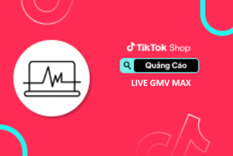
Hướng Dẫn Quảng Cáo Live GMV MAX
* Hướng dẫn Trên Trung tâm Người bán: Đảm bảo người dùng có quyền quản trị viên hoặc quyền truy cập…
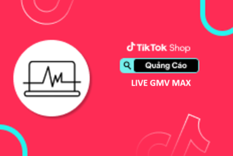
Tính năng mới của Quảng Cáo LIVE GMV Max
Tính năng ROI Protection Trạng thái: Thử nghiệm - vui lòng liên hệ với Đội ngũ TikTok để được đăng k…
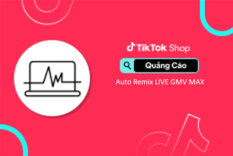
Giới Thiệu Tính Năng Auto Remix LIVE GMV Max
Tự động phối lại sẽ nâng cao tính năng Video đến LIVE của GMV Max cho LIVE bằng cách tự động tạo mẫu…

【Video】Sử dụng Quảng cáo trong Quản lí LIVE
Vừa tương tác theo thời gian thực với người xem, vừa quảng bá sản phẩm và cửa hàng của bạn. Bạn có t…

Cơ Hội Kinh Doanh Trong Dịp Cao Điểm

Lộ Trình Tối Ưu Quảng Cáo LIVE GMV MAX
Bài viết này sẽ hướng dẫn bạn Cách sử dụng cơ bản & lộ trình tối ưu quảng cáo LIVE GMV MAX một cách…
![[Phần 2] Làm thế nào để tạo Quảng cáo mua sắm qua video hoặc Quảng cáo mua sắm qua LIVE?](https://p16-oec-university-sign-sg.ibyteimg.com/tos-alisg-i-nk3i2mqmvs-sg/8afb40aba5c94891bd8303f2c0f7bab5~tplv-nk3i2mqmvs-image.jpeg?x-expires=2018932247&x-signature=I0XwYKaqjPmtZfmoe6eYAOLf2%2FA%3D)
[Phần 2] Làm thế nào để tạo Quảng cáo mua sắm qua video hoặc…
Chọn Quảng cáo mua sắm qua video hoặc Quảng cáo mua sắm qua LIVE làm loại quảng cáo. Đối với Quảng c…
![[Phần 1] Làm thế nào để tạo Quảng cáo mua sắm qua video hoặc Quảng cáo mua sắm qua LIVE?](https://p16-oec-university-sign-sg.ibyteimg.com/tos-alisg-i-nk3i2mqmvs-sg/a725ac2a818b453baa21354a2bc42d1d~tplv-nk3i2mqmvs-image.jpeg?x-expires=2018932153&x-signature=GUB%2F7bvYzdXVFn%2Bmulil45x9uTY%3D)
[Phần 1] Làm thế nào để tạo Quảng cáo mua sắm qua video hoặc…
Sau khi hoàn tất thiết lập và bật Quảng cáo mua sắm, hãy vào Trung tâm nhà bán hàng > Quảng cáo > Tạ…
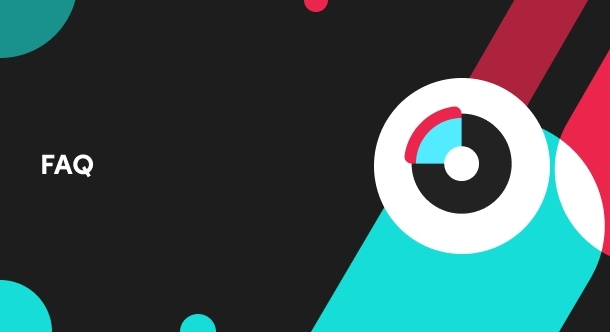
Quảng cáo mua sắm qua LIVE là gì?
Với Quảng cáo mua sắm qua LIVE, bạn có thể thu hút người xem bằng video LIVE thời gian thực đồng thờ…

Từ nội dung đến giỏ hàng: Thúc đẩy doanh số bằng Quảng cáo m…
Quảng cáo mua sắm trên LIVE (LSA) là nơi giải trí kết hợp với thương mại trên TikTok. Dưới đây là nh…